Présentation
Featherpad est un éditeur de texte unique pour la programmation. Il concurrence directement les principaux éditeurs de texte. Cependant, Featherpad est basé sur le moteur Qt. Il possède des fonctionnalités uniques telles que le glisser-déposer de la pièce jointe. Les onglets peuvent être détachés et l'éditeur peut enregistrer automatiquement la progression.
Je vais l'installer sur Ubuntu 22.04 et vous montrer comment le faire sur votre système Ubuntu. Les instructions sont assez conviviales pour Ubuntu et les distributions associées. Vous ne devez pas gâcher l'installation de paquets Ubuntu par Debian car cela pourrait créer un problème technique.
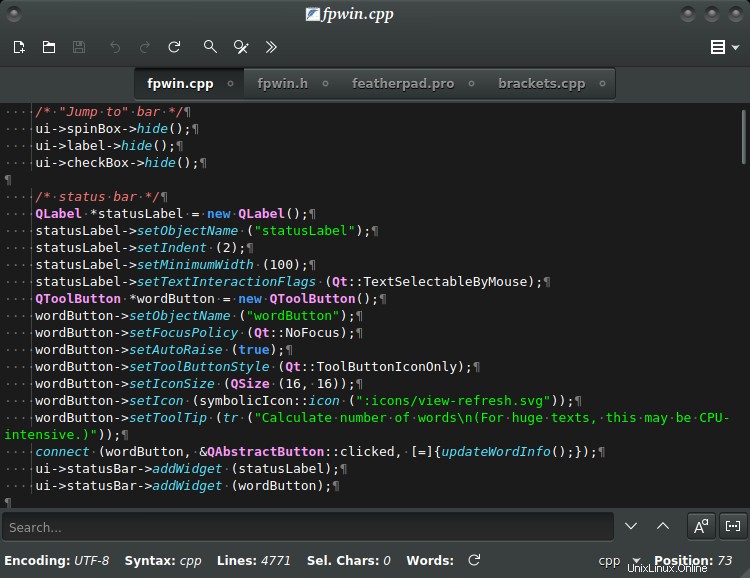
Prérequis pour installer l'éditeur de texte Featherpad
Il n'est pas nécessaire d'installer Qt avant d'installer Featherpad. Les packages Qt nécessaires sont fournis avec la source d'installation. Il peut également installer certains packages GTK+.
Étape 1. Installez Featherpad Editor sur Ubuntu LTS
Je garde toujours mon système à jour, donc je dois exécuter la commande suivante pour mettre à jour mon système d'exploitation Ubuntu 22.04 LTS. Vous devez le faire avant d'installer un logiciel.
$ sudo apt update
Lorsque la mise à jour du référentiel est terminée. Vous pouvez exécuter la commande suivante pour installer l'éditeur de texte Featherpad. Le processus de mise à jour peut prendre un certain temps en fonction de votre connexion Internet. Featherpad peut être installé à partir des référentiels Ubuntu et des fichiers source. Cependant, j'utiliserai les référentiels Ubuntu. Ce sera mon choix du jour.
$ sudo apt install featherpad

L'éditeur de texte Featherpad est maintenant installé. Vérifions l'installation à l'étape suivante.
Étape 2. Vérifier l'installation du Featherpad
L'installation de Featherpad peut être vérifiée à l'aide de la ligne de commande et de l'interface utilisateur graphique. Je vais vous montrer les deux ici. Pour le vérifier à partir de la ligne de commande, vous aurez besoin de la commande suivante pour invoquer le Featherpad.
$ featherpad --version

Il confirmera la dernière version de l'éditeur Featherpad.
Faisons graphiquement la même chose.
Vous devrez accéder au tableau de bord et localiser le logiciel à l'aide de certains mots-clés. Voici comment vous allez procéder.
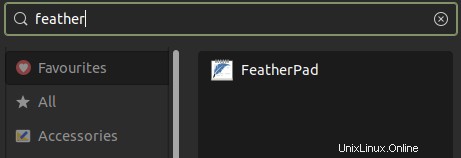
Étape 3. Lancer l'éditeur de texte Featherpad
Nous allons maintenant lancer l'éditeur de texte pour notre usage. Une fois localisé à l'étape ci-dessus, vous pouvez simplement cliquer dessus dans votre tableau de bord pour le lancer.
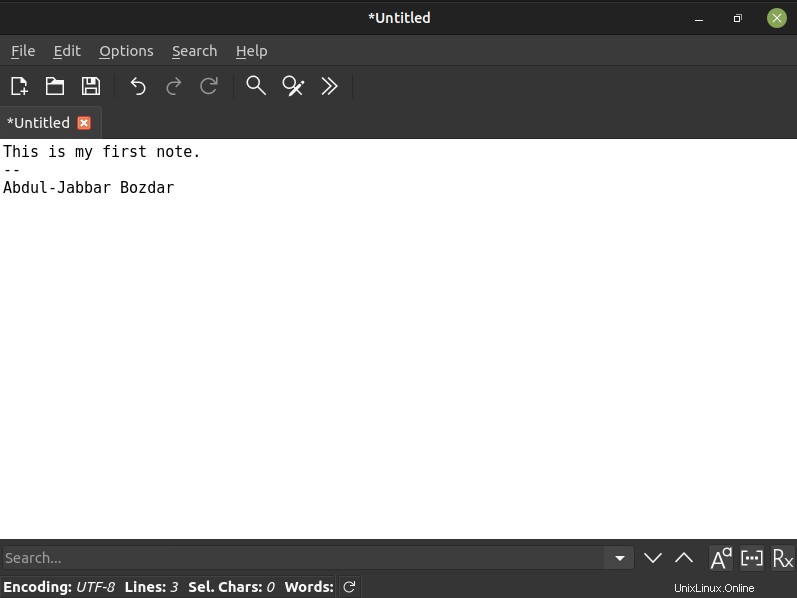
C'est un logiciel fabuleux que j'ai jamais vu. Cela fonctionne comme une magie. Nous allons maintenant apprendre à désinstaller le Featherpad.
Étape 4. Désinstallez Featherpad Editor À partir d'Ubuntu 22.04
Au moment de l'installation, j'ai utilisé le dernier référentiel Ubuntu. Par conséquent, je vais utiliser la commande Ubuntu habituelle pour désinstaller les packages Featherpad. Suivez la commande ci-dessous.
$ sudo apt remove featherpad
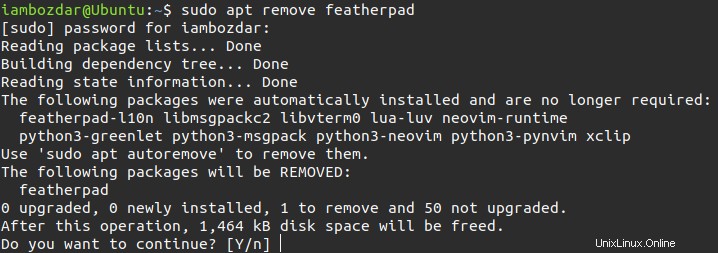
Entrez O et Featherpad seront alors supprimés.
Conclusion
Dans ce tutoriel, nous avons conclu comment installer Featherpad sur Ubuntu et avons tout appris sur l'éditeur. J'espère que vous apprécierez l'utiliser.